Obtenez une analyse gratuite et vérifiez si votre ordinateur est infecté.
SUPPRIMEZ-LES MAINTENANTPour utiliser le produit complet, vous devez acheter une licence pour Combo Cleaner. 7 jours d’essai limité gratuit disponible. Combo Cleaner est détenu et exploité par RCS LT, la société mère de PCRisk.
Guide de suppression du virus GoogleFix.exe
Qu'est-ce que GoogleFix.exe?
GoogleFix.exe est un virus décevant conçu pour modifier les paramètres des systèmes afin que les utilisateurs ne puissent pas naviguer correctement sur le web. Ce virus se déguise habituellement en une sorte d’installateur d’application. Celui que nous avons testé s'appelait "Amazon AMS". Désormais, Amazon AMS est en réalité un service de publicité légitime fourni par la société Amazon. Cependant, il ne s’agit nullement d’une application Windows, mais d’un outil qui aide les développeurs web à monétiser leurs sites web. Néanmoins, les cybercriminels ont décidé d'utiliser ce nom comme un déguisement.
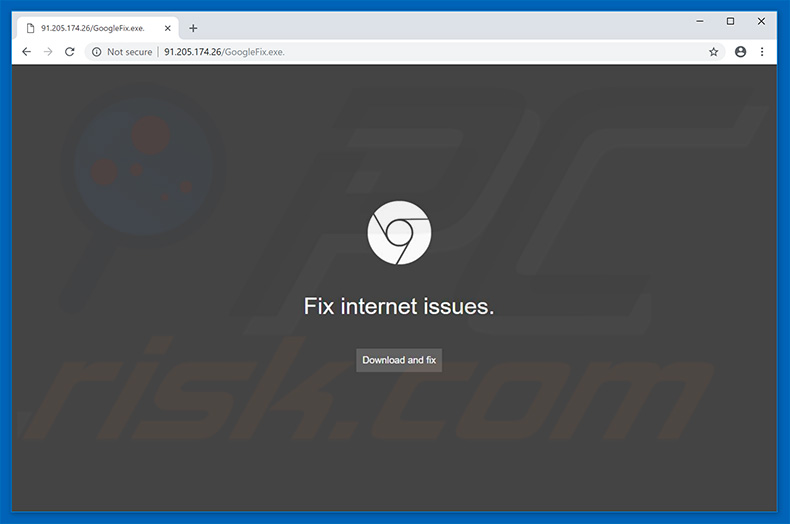
GoogleFix.exe est maintenant conçu pour modifier le fichier "hôtes" de Microsoft Windows en ajoutant un certain nombre d'entrées. Cela empêche les utilisateurs de naviguer correctement sur le Web. Ce qui se passe essentiellement, c’est que les utilisateurs rencontrent continuellement des fenêtres contextuelles aléatoires qui bloquent le navigateur. Ces fenêtres contextuelles contiennent un lien menant à une adresse IP (91.205.174.26/GoogleFix.exe). Dans la plupart des cas, ces fenêtres contextuelles se produisent lorsque les utilisateurs tentent d'accéder aux services Google (notamment le moteur de recherche). D'une manière ou d'une autre, cela diminue considérablement l'expérience de navigation sur le Web. En plus de cela, ce malware a une grande variété de menaces. Tout d'abord, il est hautement crédible de collecter des informations personnelles, telles que des sites Web visités, des pages consultées, des adresses IP, des frappes au clavier, des géolocalisations, des captures d'écran, etc. Par conséquent, la présence de ce virus peut éventuellement entraîner de graves problèmes de confidentialité, des pertes financières importantes et même un vol d’identité. De plus, GoogleFix.exe peut provoquer des redirections vers des sites Web malveillants, ce qui signifie que sa présence peut également entraîner d'autres infections du système. D'une manière ou d'une autre, ce malware devrait être éliminé dès que possible. La première chose à faire est de supprimer immédiatement toutes les applications douteuses (ainsi que les plug-ins de navigateur). Deuxièmement, vous devez restaurer votre fichier "hôtes" Windows à son état précédent. Vous trouverez des instructions détaillées dans cet article (notez que même si les instructions sont affichées dans Windows 10, le processus est pratiquement identique pour toutes les versions de Windows). En outre, effectuez une réinitialisation complète des navigateurs web (instructions détaillées). En fin de compte, vous devez immédiatement télécharger une suite antivirus / anti-espion légitime (telle que Combo Cleaner Antivirus pour Windows), effectuer une analyse complète du système et supprimer toutes les menaces détectées.
| Nom | Logiciel malveillant GoogleFix.exe |
| Type de menace | Cheval de troie, virus de vol de mot de passe, logiciel malveillant bancaire, logiciel espion |
| Symptômes | Les chevaux de Troie sont conçus pour infiltrer furtivement l'ordinateur de la victime et rester silencieux, de sorte qu'aucun symptôme particulier n'est clairement visible sur une machine infectée. |
| Méthodes de Distribution | Pièces jointes infectées, publicités en ligne malveillantes, ingénierie sociale, logiciels de crackage. |
| Dommage | Renseignements bancaires volés, mots de passe, vol d'identité, ordinateur de la victime ajouté à un botnet. |
| Suppression |
Pour éliminer d'éventuelles infections par des maliciels, analysez votre ordinateur avec un logiciel antivirus légitime. Nos chercheurs en sécurité recommandent d'utiliser Combo Cleaner. Téléchargez Combo CleanerUn scanner gratuit vérifie si votre ordinateur est infecté. Pour utiliser le produit complet, vous devez acheter une licence pour Combo Cleaner. 7 jours d’essai limité gratuit disponible. Combo Cleaner est détenu et exploité par RCS LT, la société mère de PCRisk. |
Il existe de nombreux programmes malicieux qui prétendent être légitimes. En offrant une variété de "fonctionnalités avantageuses", ces programmes tentent de créer une impression d’utilité et de piéger les utilisateurs lors de l’installation. Cependant, ils ne donnent généralement aucune valeur réelle aux utilisateurs réguliers. Au lieu de cela, ces programmes diffusent des publicités intrusives (adware), provoquent des redirections indésirables (pirates de navigateur), exploitent les ressources du système pour exploiter la crypto-monnaie sans le consentement de l'utilisateur, collectent des informations personnelles, ouvrent des "portes dérobées", etc. En résumé, ces programmes constituent une grave menace pour la sécurité des utilisateurs, la sécurité financière et la sécurité des ordinateurs.
Comment GoogleFix.exe a-t-il infiltré mon ordinateur?
À l'heure actuelle, on ignore comment les développeurs prolifèrent avec le virus GoogleFix.exe. Cependant, comme ce logiciel malveillant prétend être une application légitime, il est hautement crédible de le distribuer à l'aide de sources non officielles de téléchargement de logiciels, telles que des sites Web d'hébergement de fichiers gratuits, des sites Web de téléchargement de logiciels gratuits, des réseaux peer-to-peer (P2P) (torrents, etc.). eMule, etc.) et similaire. Les développeurs présentent les applications malveillantes comme légitimes, incitant ainsi les utilisateurs à télécharger et à installer des logiciels malveillants par eux-mêmes. En d'autres termes, le manque de connaissances des utilisateurs et leur comportement téméraire conduisent généralement à de telles installations.
Comment éviter l'installation de logiciels malveillants?
Afin d'éviter cette situation, les utilisateurs doivent faire très attention lorsqu'ils naviguent sur Internet, qu'ils téléchargent / installent des logiciels. Tout d’abord, évitez d’utiliser des sites Web douteux ou peu fiables (par exemple, jeux de hasard, rencontres avec des adultes, pornographie, enquêtes, etc.). Ces sites sont souvent utilisés pour propager des programmes malveillants en incitant des utilisateurs crédules à cliquer sur diverses annonces / bannières menant à des sites Web malveillants ou à exécuter des scripts conçus pour télécharger / installer des programmes malveillants. De plus, téléchargez les programmes uniquement à partir de sources officielles, de préférence en utilisant des liens de téléchargement direct. Les téléchargeurs / installateurs tiers sont souvent utilisés pour propager des logiciels malveillants. C'est pourquoi l'utilisation de tels outils est très dangereuse. La clé de la sécurité informatique c'est la prudence. Si vous pensez que votre ordinateur est déjà infecté, nous vous recommandons d’effectuer une analyse avec Combo Cleaner Antivirus pour Windows afin d’éliminer automatiquement les logiciels malveillants infiltrés.
Installateur malicieux de logiciels malicieux utilisé pour distribuer GoogleFix.exe:
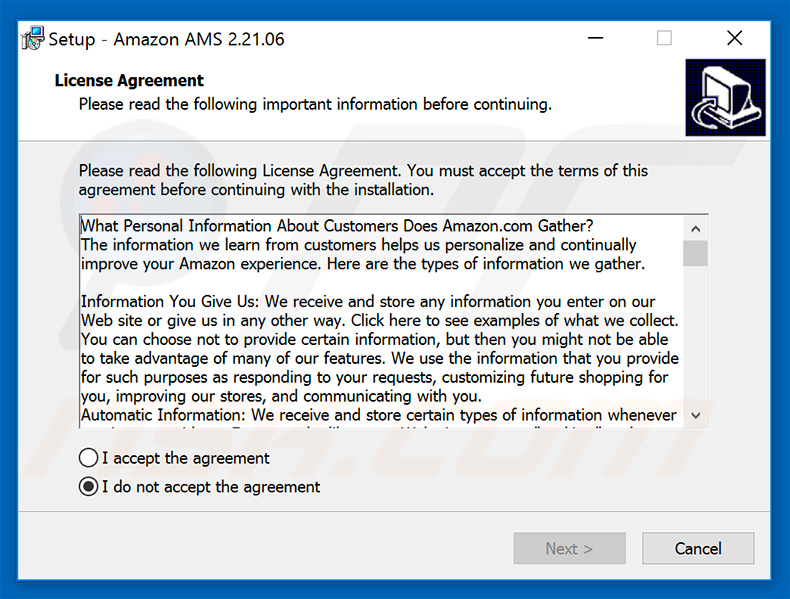
Entrée du logiciel malveillant de GoogleFix.exe ("Amazon AMS") dans la liste des programmes installés:
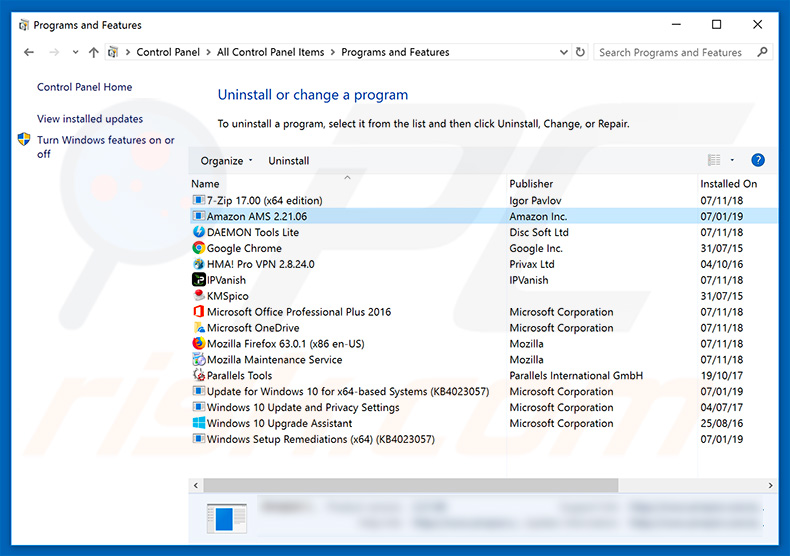
Suppression automatique et instantanée des maliciels :
La suppression manuelle des menaces peut être un processus long et compliqué qui nécessite des compétences informatiques avancées. Combo Cleaner est un outil professionnel de suppression automatique des maliciels qui est recommandé pour se débarrasser de ces derniers. Téléchargez-le en cliquant sur le bouton ci-dessous :
TÉLÉCHARGEZ Combo CleanerEn téléchargeant n'importe quel logiciel listé sur ce site web vous acceptez notre Politique de Confidentialité et nos Conditions d’Utilisation. Pour utiliser le produit complet, vous devez acheter une licence pour Combo Cleaner. 7 jours d’essai limité gratuit disponible. Combo Cleaner est détenu et exploité par RCS LT, la société mère de PCRisk.
Menu rapide :
- Qu'est-ce que GoogleFix.exe?
- ÉTAPE 1. Suppression manuelle du logiciel malveillant GoogleFix.exe .
- ÉTAPE 2. Vérifier si votre ordinateur est propre.
Comment supprimer manuellement le logiciel malveillant?
La suppression manuelle d'un logiciel malveillant est une tâche compliquée - habituellement il est mieux de permettre à un antivirus ou à des programmes antivirus de faire cela automatiquement. Pour supprimer ce logiciel malveillant nous recommandons en utilisant Combo Cleaner Antivirus pour Windows. Si vous souhaitez supprimer le logiciel malveillant manuellement, la première étape est d'identifier le nom du logiciel malveillant que vous essayez de supprimer. Voici un exemple d'un programme suspect fonctionnant sur l'ordinateur de l'utilisateur :

Si vous avez vérifié la liste des programmes fonctionnant sur votre ordinateur, par exemple, en utilisant le gestionnaire de tâches et avez identifié un programme qui semble suspect, vous devez continuer avec ces étapes :
 Télécharger un programme appelé Autoruns. Ce programme affiche des applications au démarrage, le Registre et les emplacements des fichiers systèmes:
Télécharger un programme appelé Autoruns. Ce programme affiche des applications au démarrage, le Registre et les emplacements des fichiers systèmes:

 Redémarrer votre ordinateur en Mode sans échec:
Redémarrer votre ordinateur en Mode sans échec:
Utilisateurs de Windows XP et de Windows 7: Démarrer votre ordinateur en Mode sans échec, Cliquer Démarrer, Cliquer Redémarrer, Cliquer OK. Durant le processus de redémarrage de votre ordinateur presser la touche F8 sur votre clavier plusieurs fois jusqu'à ce que vous voyiez le menu Options Avancées de Windows, Ensuite sélectionnez le mode Sans échec en réseau à partir de la liste.

Vidéo montrant comment démarrer Windows 7 en "Mode sans échec en réseau" :
Utilisateurs de Windows 8: Démarrer Windows 8 en Mode Sans Échec en réseau: Allez dans l'écran de démarrage de Windows 8, taper Avancé, dans les résultats de recherche sélectionner Paramètres. Cliquer sur les options de démarrage avancées, dans la fenêtre de PC ouverte ''Paramètres généraux du PC'' sélectionner Démarrage avancé. Cliquer sur le bouton ''Redémarrer maintenant''. Votre ordinateur redémarrera maintenant avec un ''menu des options de démarrage avancées''. Cliquer sur le bouton ''Dépannage'', ensuite cliquer sur le bouton ''options avancées''. Dans l'écran des options avancées cliquer sur ''Paramètres de démarrage''. Votre PC redémarrera avec un écran Paramètres de démarrage''. Presser ''5'' pour démarrer dans le Mode Sans Échec en Réseau.

Vidéo montrant comment démarrer Windows 8 en "Mode sans échec en réseau" :
Utilisateurs de Windows 10 : Cliquer le logo Windows et sélectionner l'icône Mise en marche/Éteindre. Dans le menu ouvert cliquer ''Redémarrer'' tandis que vous tenez le bouton ''Majuscule'' sur votre clavier. Dans la fenêtre ''choisissez une option'' cliqué sur ''Dépannage'', ensuite sélectionner ''Options avancées''. Dans le menu options avancées sélectionner ''Paramètres de Démarrage'' et cliquer le bouton ''Redémarrer''. Dans la fenêtre suivante vous devriez cliquer le bouton ''F5'' sur votre clavier. Cela redémarrera le système d'exploitation en mode sans échec en réseau.

Vidéo montrant comment démarrer Windows 10 en "Mode sans échec en réseau" :
 Extraire l'archive téléchargée et exécuter Autoruns.exe file.
Extraire l'archive téléchargée et exécuter Autoruns.exe file.

 Dans l'application Autoruns cliquez ''Options'' dans le haut, et décochez les options ''Cacher les Emplacements Vides'' et ''Cacher les Entrées Windows''. Après cette procédure cliquez l'icône ''Actualiser''.
Dans l'application Autoruns cliquez ''Options'' dans le haut, et décochez les options ''Cacher les Emplacements Vides'' et ''Cacher les Entrées Windows''. Après cette procédure cliquez l'icône ''Actualiser''.

 Vérifiez la liste fournie par l'application Autoruns et localisez le fichier malveillant que vous voulez éliminer.
Vérifiez la liste fournie par l'application Autoruns et localisez le fichier malveillant que vous voulez éliminer.
Vous devriez écrire son chemin complet et son nom. Notez que certains logiciels malveillants masquent les noms des processus sous les noms de processus Windows légitimes. À ce stade, il est très important d'éviter de supprimer les fichiers système. Après avoir localisé le programme suspect que vous souhaitez supprimer, cliquez avec le bouton droit de votre souris sur son nom et choisissez "Supprimer".

Après avoir supprimé le logiciel malveillant grâce à l'application Autoruns (assurez-vous que le logiciel malveillant ne s'éxécute pas automatiquement lors du prochain démarrage du système) vous devriez rechercher le nom du logiciel malveillant sur votre ordinateur. Assurez-vous d'activer les fichiers et les dossiers cachés avant de procéder. Si vous trouvez le fichier du logiciel malveillant assurez-vous de le supprimer.

Redémarrez votre ordinateur en mode normal. Suite à ces étapes vous devriez avoir éliminé tous les logiciels malveillants de votre ordinateur. Notez que la suppression manuelle des menaces nécessite des compétences informatiques avancées. Si vous n'avez pas ces compétences, laissez la suppression des logiciels malveillants aux programmes antivirus et anti-logiciels malveillants. Ces étapes peuvent ne pas fonctionner avec les infections de logiciels malveillants avancées. Comme toujours, il vaut mieux prévenir les infections que d'essayer de supprimer les logiciels malveillants plus tard. Pour assurer la sécurité de votre ordinateur, installez les dernières mises à jour du système d'exploitation et utilisez un logiciel antivirus.
Pour vous assurez que votre ordinateur est libre de toute infection de logiciels malveillants nous vous recommandons de le scanner avec Combo Cleaner Antivirus pour Windows.
Partager:

Tomas Meskauskas
Chercheur expert en sécurité, analyste professionnel en logiciels malveillants
Je suis passionné par la sécurité informatique et la technologie. J'ai une expérience de plus de 10 ans dans diverses entreprises liées à la résolution de problèmes techniques informatiques et à la sécurité Internet. Je travaille comme auteur et éditeur pour PCrisk depuis 2010. Suivez-moi sur Twitter et LinkedIn pour rester informé des dernières menaces de sécurité en ligne.
Le portail de sécurité PCrisk est proposé par la société RCS LT.
Des chercheurs en sécurité ont uni leurs forces pour sensibiliser les utilisateurs d'ordinateurs aux dernières menaces en matière de sécurité en ligne. Plus d'informations sur la société RCS LT.
Nos guides de suppression des logiciels malveillants sont gratuits. Cependant, si vous souhaitez nous soutenir, vous pouvez nous envoyer un don.
Faire un donLe portail de sécurité PCrisk est proposé par la société RCS LT.
Des chercheurs en sécurité ont uni leurs forces pour sensibiliser les utilisateurs d'ordinateurs aux dernières menaces en matière de sécurité en ligne. Plus d'informations sur la société RCS LT.
Nos guides de suppression des logiciels malveillants sont gratuits. Cependant, si vous souhaitez nous soutenir, vous pouvez nous envoyer un don.
Faire un don
▼ Montrer la discussion